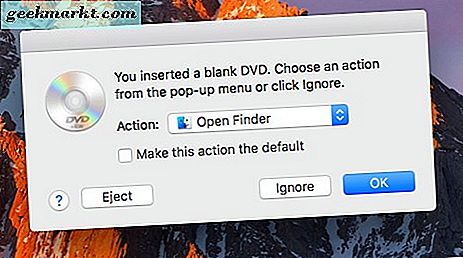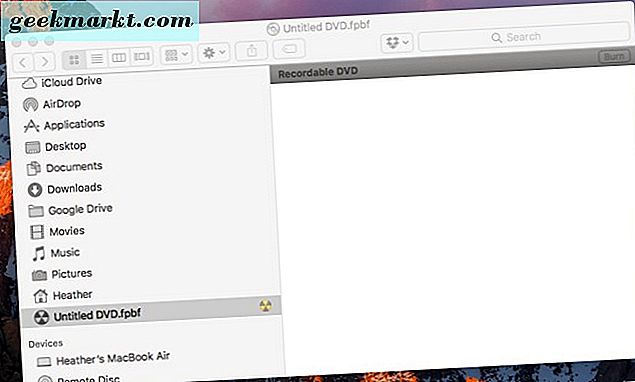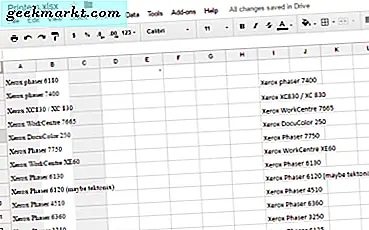Misschien wilt u een dvd met foto's of bestanden maken vanaf uw Mac. Of misschien wilt u een back-up maken om een hard copy van MacOS bij de hand te hebben, zodat u een opstartbaar USB-station of een dvd kunt maken. We zullen je uitleggen hoe je een dvd kunt branden met MacOS.
Als je Mac geen ingebouwd optisch station heeft, moet je een draagbare schijf hebben, zoals een Apple USB SuperDrive zoals we die hebben.
Plaats de dvd en brand
- Plaats een lege dvd-schijf in uw optische station. Vervolgens ziet u een pop-up die u erop attent maakt dat u zojuist een lege dvd hebt geplaatst.
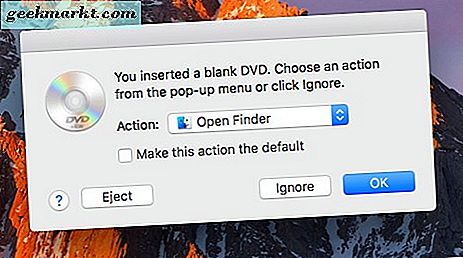
- Selecteer "Open Finder" in het veld "Actie" en maak dit uw standaardactie als u dat wilt.
- Vervolgens klikt u op de knop "OK" en de lege dvd verschijnt op uw bureaublad.
- Dubbelklik op het pictogram "Untitled DVD". U kunt bestanden, mappen, apps en dergelijke van het bureaublad naar het gebied van de opneembare dvd slepen en neerzetten.
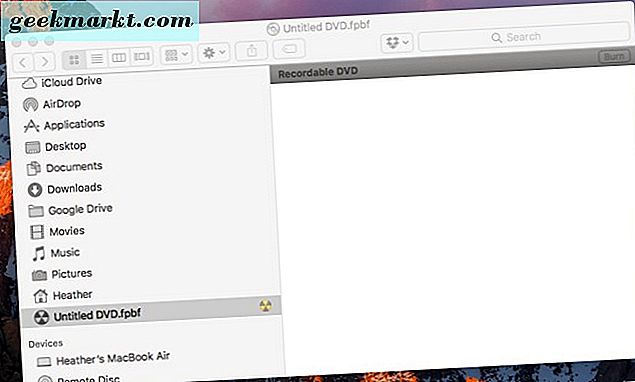
- Een andere optie is om de app, bestanden, mappen, foto's, enzovoort te vinden en vervolgens rechtstreeks naar het dvd-pictogram op het bureaublad te slepen. Dit opent ook het bovenstaande "Branden" -venster op het scherm van je Mac.

In het venster Branden bereidt u de genoemde bestanden, mappen, apps, enz. Voor hoe u ze op de schijf wilt laten verschijnen, want zo verschijnen ze op de dvd als deze klaar is. Klik op 'Branden' zodra u klaar bent. "Knop in de rechterbovenhoek.
DMG-bestanden
Als u een .dmg-bestand probeert te branden, kunt u erop klikken en erop klikken. Om dat te doen, drukt u op "Besturing" en vervolgens klikt u met uw muis op het .dmg-bestand. Blader vervolgens omlaag totdat u "Schijf-image branden" in de lijst kunt selecteren. Het vak met de tekst "Schijf branden in Apple Super Drive" verschijnt op het scherm. Ten slotte klikt u op "Branden" om de afbeelding op de geplaatste dvd te maken.
Dat is het! Nu worden uw bestanden, mappen enz. Op de dvd gebrand, precies zoals u ze hebt ingedeeld.